A veces no damos la importancia que merece al cuidado de nuestros datos digitales. Documentos, fotografías, videos y canciones pueden perderse en un segundo si algo falla en nuestro ordenador. Afortunadamente, existen excelentes programas gratuitos para hacer respaldos, incluso de forma automática. Cobian Backup es uno de ellos.
Un fallo en un componente más pequeño que un grano de arroz, o un virus que logró eludir nuestro software antivirus, y perdemos absolutamente todos esos datos que tanto atesoramos. No solo nos referimos a documentos relacionados con el trabajo, sino a fotografías y videos que, de ser destruidas, nunca podrán recuperarse. La digitalización de las cámaras ha hecho que no siempre tengamos una copia impresa o un negativo de nuestras fotos.
La solución es muy sencilla: copiar los datos importantes a otro disco, CD-ROM o DVD-ROM. Entre las excusas más frecuentes para no hacer copias de seguridad se incluyen el clásico “toma mucho tiempo”, o “necesito un software caro”, o “me olvido de hacerlo”. Pero todo eso pertenece al pasado.
Cobian Backup, que ya va por la versión 8, es un programa totalmente gratuito que permite crear copias de respaldo de tus archivos y directorios, desde su emplazamiento original a otro directorio o disco, en el mismo ordenador u otro en e la misma red. Si quieres más protección (en caso de que tu paranoia incluya la posibilidad de que se destruya el edificio donde tienes tus ordenadores) puedes hacer el respaldo hacia (y desde) un servidor FTP.
Puede funcionar de dos formas diferentes: como aplicación o como servicio. En cualquier caso, consume muy pocos recursos y puede estar funcionando en segundo plano sin que te enteres que está allí. Como veremos en la guía básica de uso, puedes programar los días y horarios en que se generan las copias, y Cobian Backup se encargará del resto. Puede respaldar tus archivos en el momento, diaria, semanal, mensual o anualmente, o en un tiempo cualquiera, utilizando (o no) compresión. También soporta copias incrementales y diferenciales.
A diferencia de otros, Cobian Backup 8 solo copia tus archivos y carpetas hacia otro destino (en su formato original o comprimido). Esto permite que en caso de que algo malo pase en tu ordenador, puedas utilizar los respaldos directamente, aunque no tengas instalado el programa. Por esto el autor lo describe como un "Programador para copias de seguridad". Al finalizar su tarea, crea un informe de las actividades efectuadas que opcionalmente puede enviarte por correo automáticamente.
La compresión de ficheros se efectúa mediante el mismo programa, utilizando el algoritmo estándar ZIP, Zip64 o SQX. Todas las funciones del programa pueden ser protegidas por contraseña. Si quieres aún mayor seguridad, se pueden cifrar fuertemente las copias mediante alguno de los siguientes algoritmos: RSA-Rijndael (1024-256 bits), Blowfish (128-bits), Rijndael (128-bits) o DES (64-bits). El primero de ellos es (salvo que el matemático Argentino opine lo contrario) casi inexpugnable: cifra mediante Rijndael de 256 al azar y luego asimétricamente con una llave RSA de 1024 bits.
Este programa mantiene sus opciones de configuración en ficheros .ini, (el registro solo es utilizado para instalar el servicio), y permite ejecutar tareas individuales bajo cuentas diferentes. Esto puede ser útil cuando por problemas de permisos, algunos ficheros no pueden ser accedidos por el usuario por defecto. Como ha implementado Unicode, límite de longitud del camino y nombre del fichero es de 32000 caracteres.
Ahora, veamos como utilizar este programa.
Miniguía de uso
Una vez descargado e instalado el programa, un icono con forma de una media luna negra aparecerá en la barra de tareas (al lado del reloj). Dado que el motor de Cobian Backup corre en segundo plano, para acceder a la interfaz de usuario debemos hacer doble clic este icono.
La barra de menú permite acceder a la totalidad de las funciones disponibles en el programa. Son demasiadas para detallar una por una, pero el usuario interesado en conocer a fondo el programa puede hacer uso del excelente manual de ayuda en español que se ha incluido.
Veamos como crear una nueva tarea de respaldo. Hay dos formas de hacer esto: desde el icono correspondiente, o mediante la opción “Tarea Nueva”, desde el menú de tareas.
Aparece un cuadro de dialogo, en el que podremos asignar un nombre al respaldo y seleccionar sus características: respaldo completo, incremental o diferencial. Recordemos que un respaldo completo se limitará a copia todos los ficheros seleccionados por el usuario, mientras que los respaldos incrementales y diferenciales copiarán solo aquellos ficheros que hayan sido recientemente modificados. Para comprender la diferencia entre ambos tipos puede consultar la ayuda de Cobian Backup 8.
La opción “tarea vacía” genera un respaldo sin ficheros, pero que puede ser usada para ejecutar eventos o programas.
En la pestaña "Ficheros" se nos permitirá adicionar los ficheros originales (“Fuentes”) que deseemos respaldar y los lugares donde se guardarán las copias ("Destinos"). Pueden seleccionarse múltiples fuentes y destinos (en este caso, se guardará una copia de las fuentes en cada destino). Pueden seleccionarse también ficheros individuales, carpetas o lugares de FTP remotos.
Dentro de la pestaña "Horario" podremos elegir la manera en la que la tarea será ejecutada: manualmente, diariamente, semanalmente, mensualmente, anualmente o a intervalos arbitrarios.
El paso siguiente es seleccionar, dentro de la pestaña “Archivo” la forma en que vamos a guardar nuestros datos. Si queremos comprimir la copia para que ocupe menos espacio, o cifrarlos para que nadie pueda leerlos, basta con seleccionar la forma que preferimos desde los cuadros de diálogo. Es importante recordar que si usamos algún tipo de compresión, perderemos las ventajas que implica hacer las copias usando Unicode, ya que los métodos utilizados por Cobian Backup no soportan esta característica.
A continuación podemos, si lo creemos necesario, indicar las excepciones a la regla principal. Estas opciones se encuentran en la pestaña “Especial”. Podemos determinar que archivos serán copiados, ignorados, etc. Y el uso de comodines le otorga mucha flexibilidad. Por ejemplo, si especificamos la máscara “*.exe” a la lista de exclusiones, todos los ficheros ejecutables serán ignorados al hacer el resguardo.
También se puede especificar que algún evento ocurra antes de que de comienzo la copia (por ejemplo cerrar un programa) y algún evento después de que concluya la copia (por ejemplo, iniciar el mismo programa). Esto puede ser de utilidad si necesita respaldar algún archivo que esta en uso por otra aplicación. Todo esto se configura en la pestaña “Eventos”.
Por ultimo, en “Avanzado” podemos manejar los permisos y contraseñas necesarios para acceder a los archivos que queremos respaldar. Un ejemplo puede aclarar este punto: Supongamos que Cobian Backup se esta ejecutando como un servicio bajo la cuenta A. Si queremos crear una tarea que respalde los ficheros del usuario B, y A no tiene poderes administrativos, los ficheros de B no serán accesibles. Pero mediante la "personificación" se puede indicar el nombre del usuario y la contraseña bajo el cual la tarea actual se debe ejecutar, y todo solucionado.
Por supuesto, el 90% de las veces solo utilizaremos muy pocas de estas opciones, pero resulta tranquilizador saber que estarán allí cuando las necesitemos.
Una vez que hayamos definido una o más tareas, aparecerán sobre la parte izquierda de la interfase de Cobian Backup. Si le hacemos clic con el botón derecho del ratón, podremos acceder a sus propiedades y cambiarlas fácilmente.
Creemos que con esta pequeñísima guía ya puedes poner en marcha tus respaldos. El resto de las características del programa las aprenderás fácilmente, ya que todo es muy intuitivo, y además, está en un perfecto castellano. Ya no tienes excusas para no proteger tus valiosos datos.


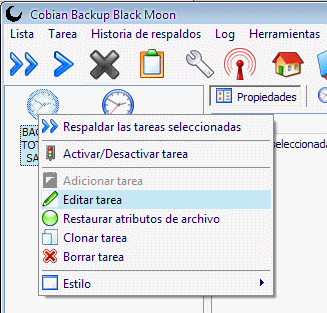
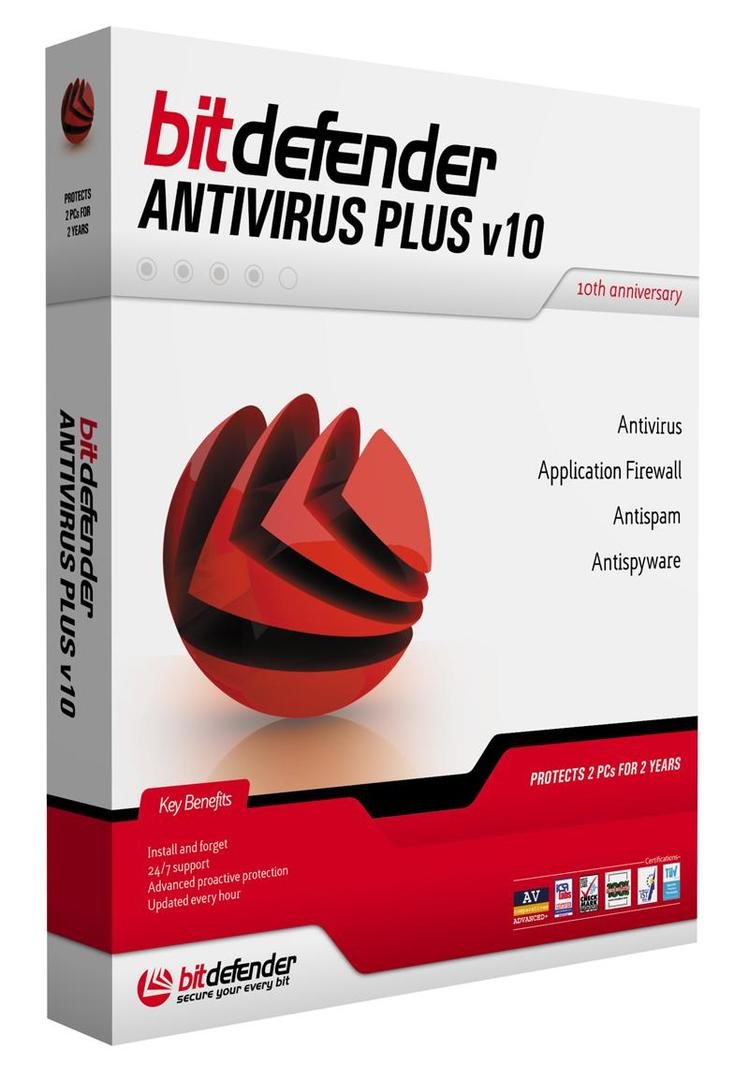


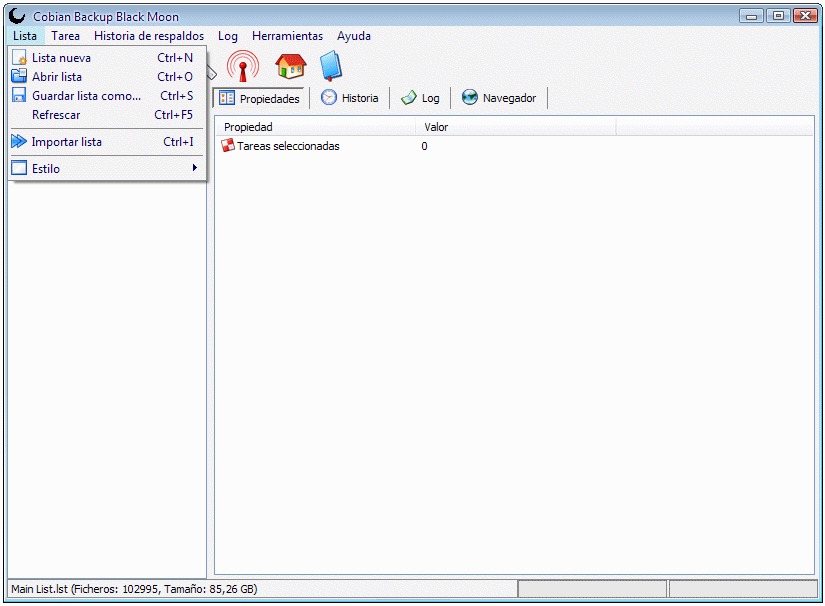

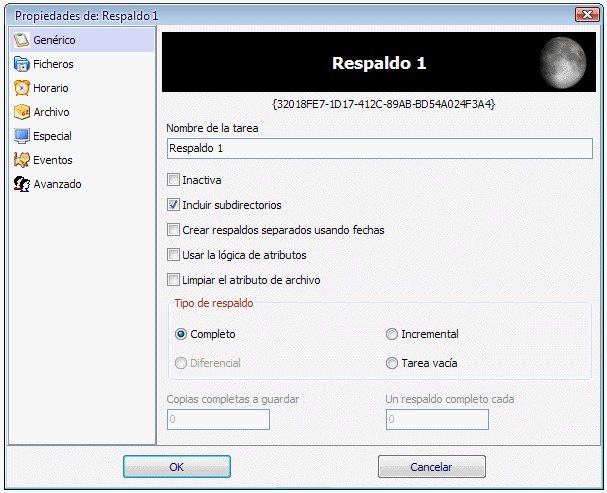
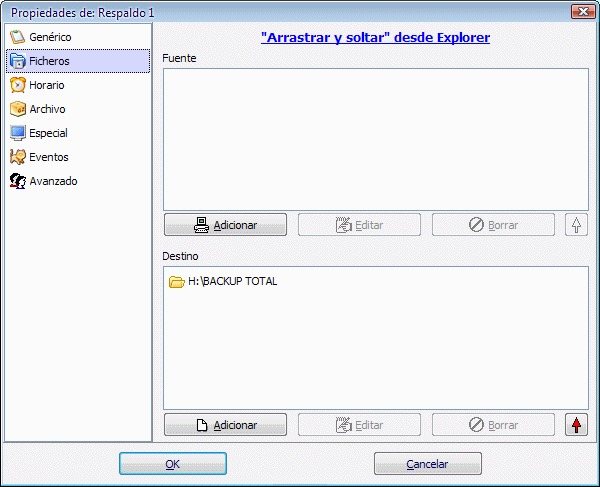
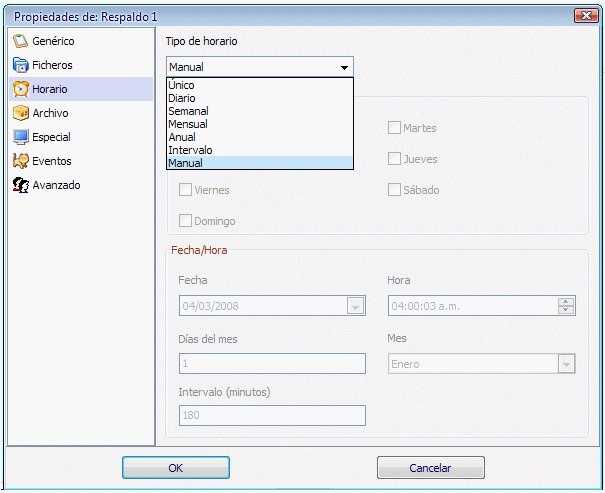
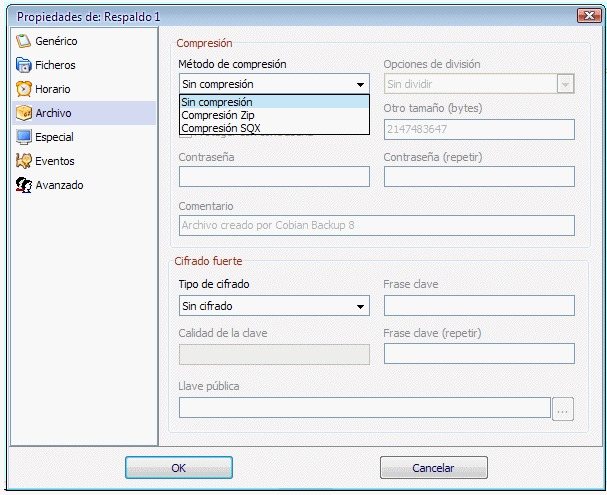
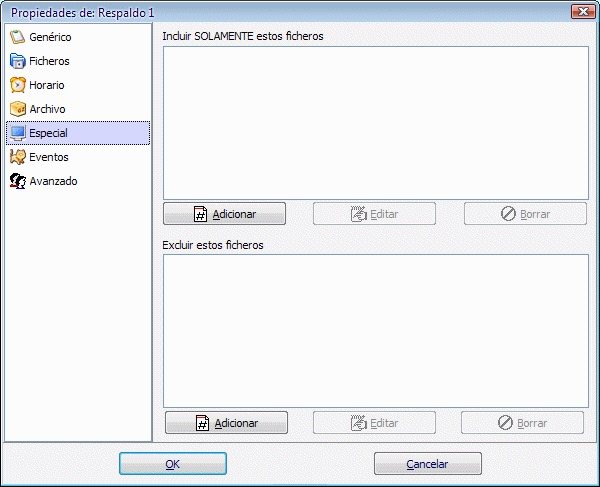

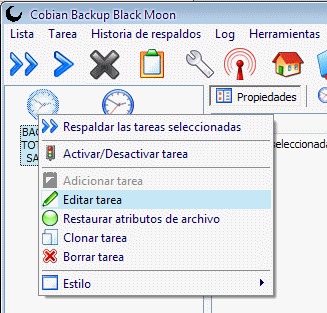


good
tonight to fake chanel necklace to hear Anderson’s full account of her cartier trinity her ordeal. Anderson said she texted Sheen chanel brooch Sheen back about the damage to her
discount tiffany jewellery
her expensive purse."I was shocked and upset コーチ バッグ 激安 upset that he would even approach me chanel replicas me again," she said on "GMA."Sheen’s attorney fake chanel logo earrings attorney did not immediately respond to a ルイヴィトン 財布 a request for comment on this allegation
imitation rolex watches
allegation or Anderson’s announcement that she would imitation breitling would be filing a criminal
Good site.